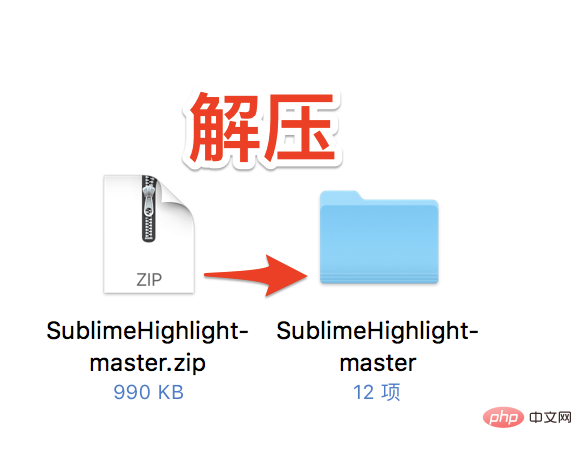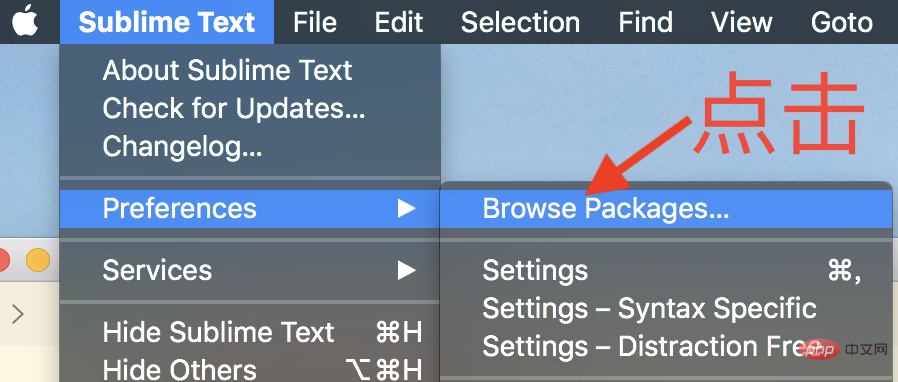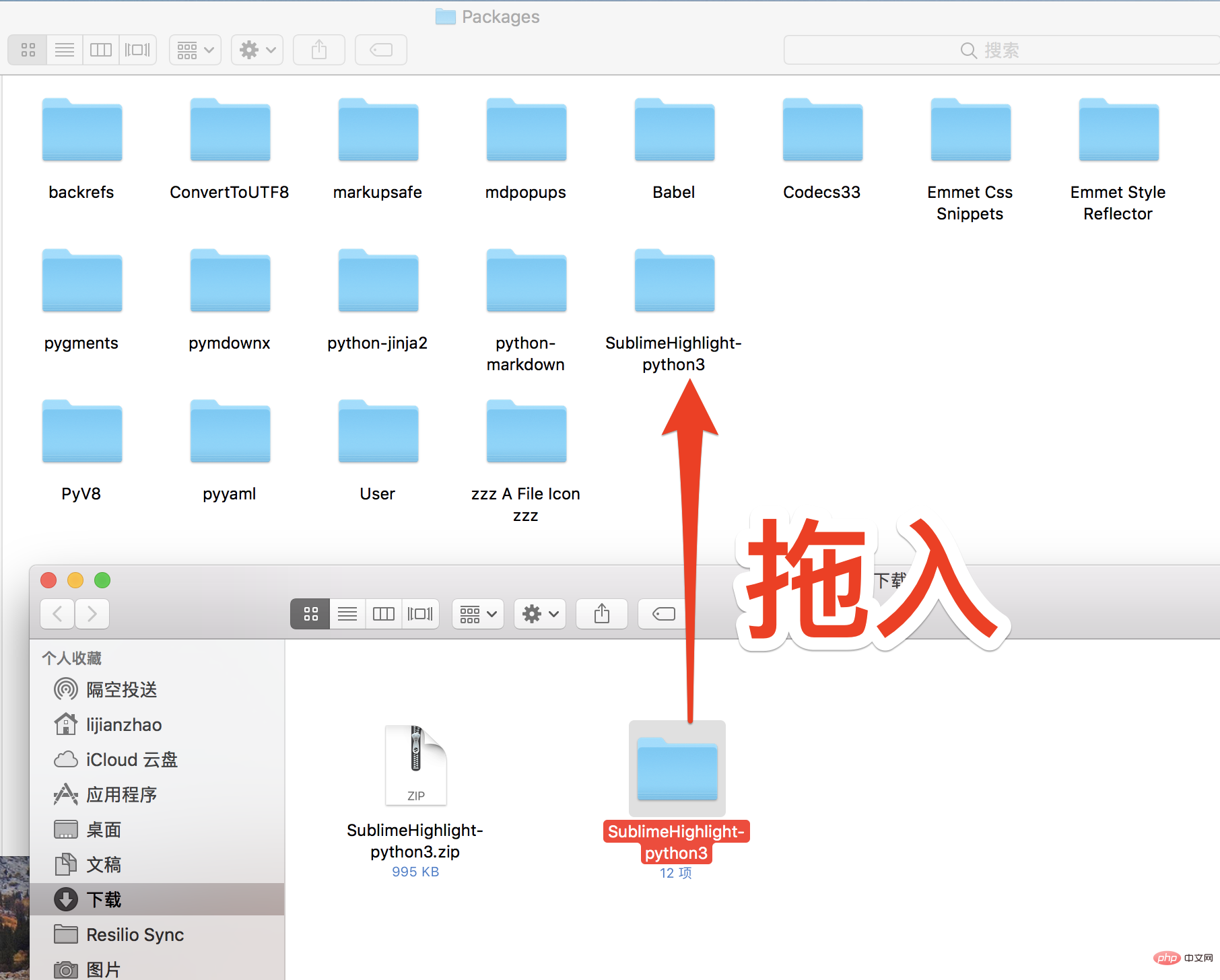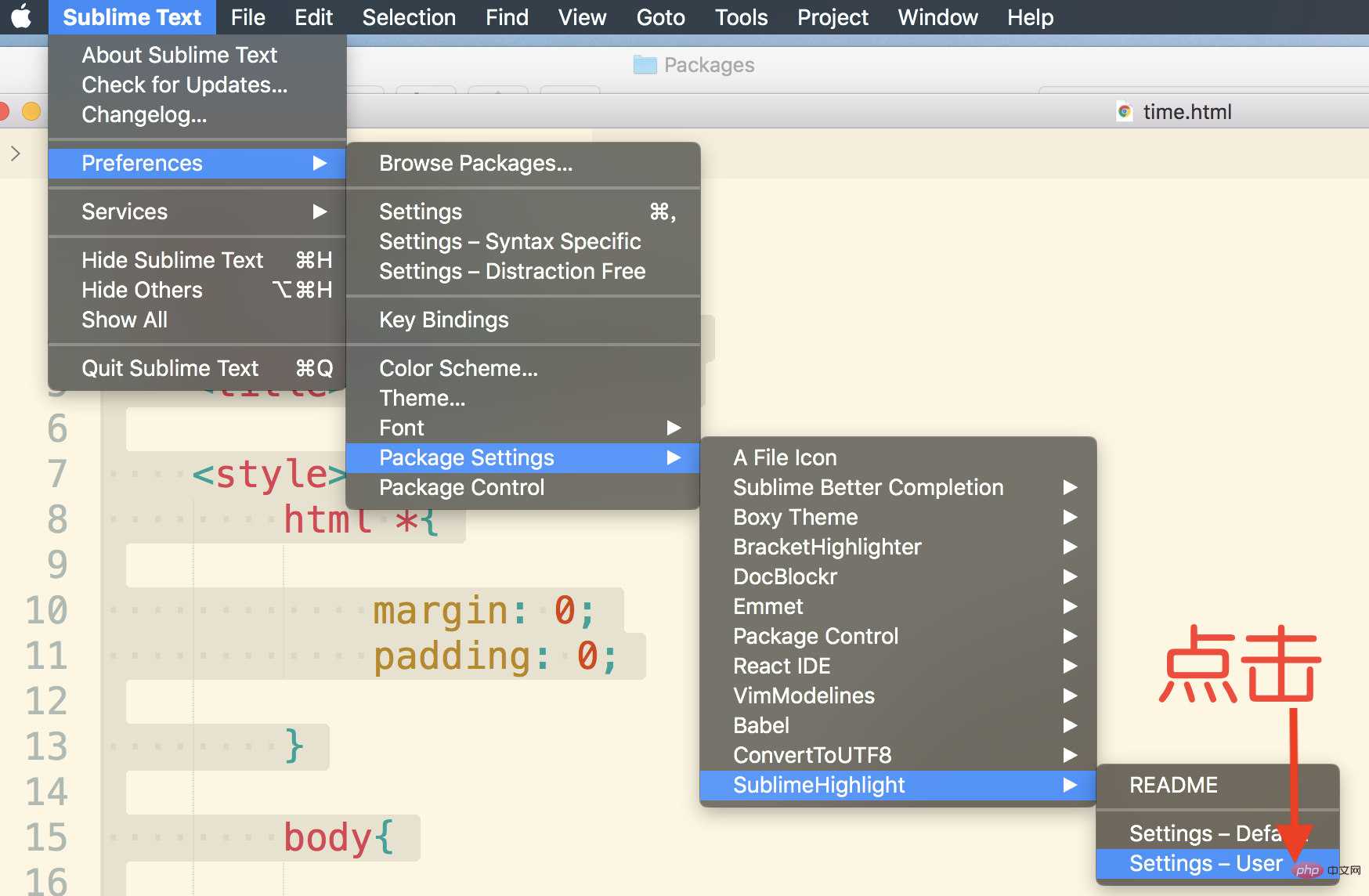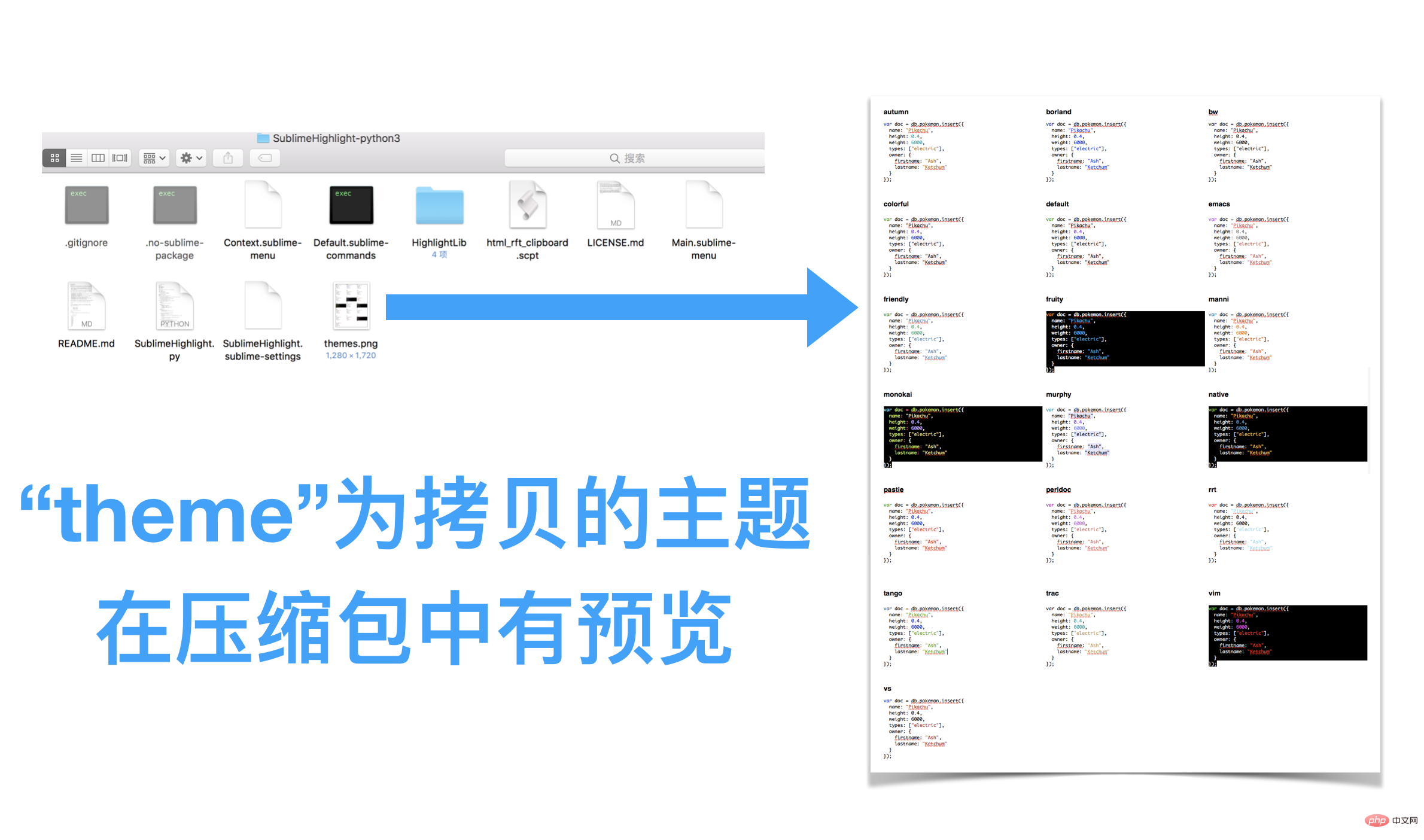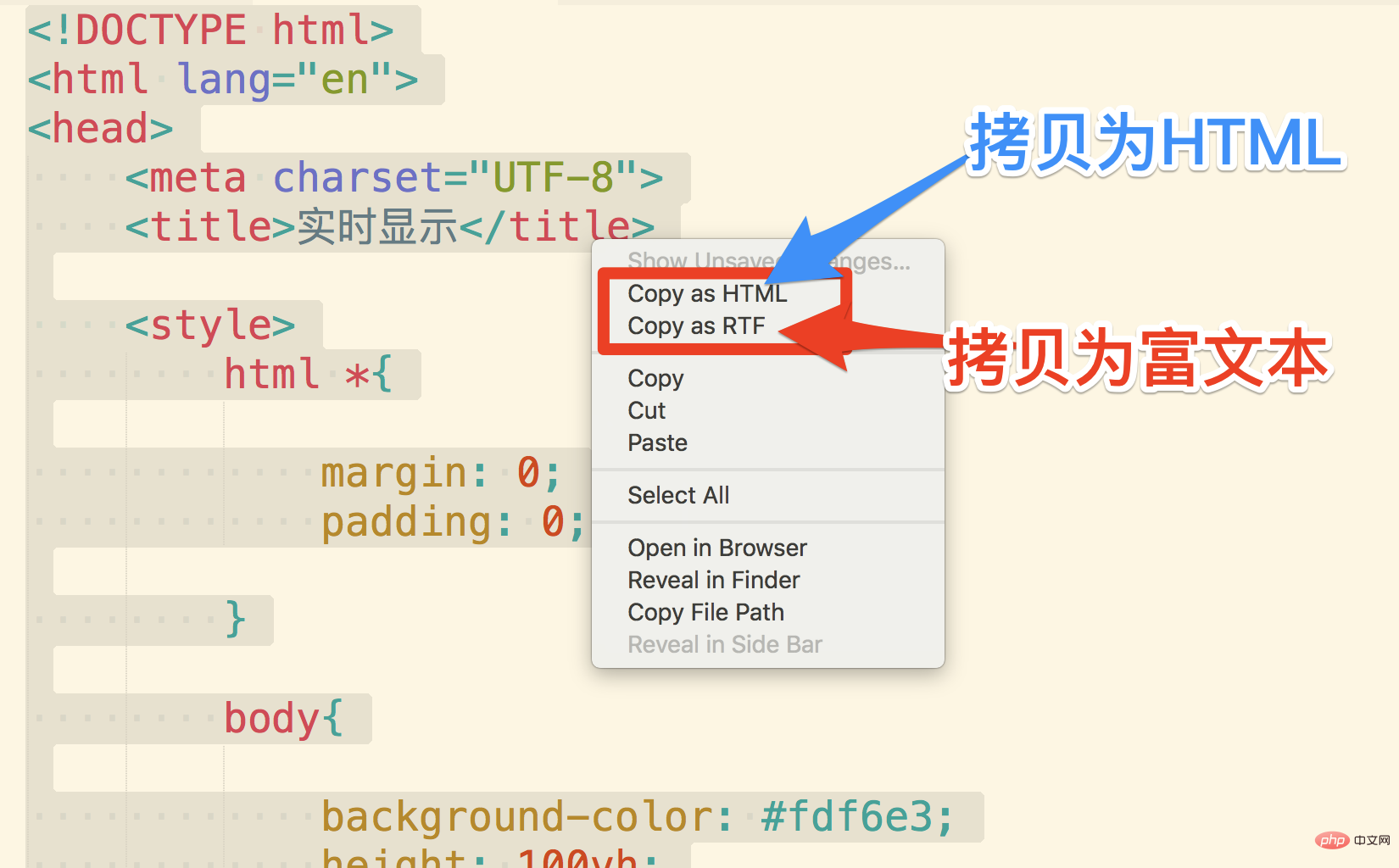Heim >Entwicklungswerkzeuge >sublime >So fügen Sie Code in Sublime in Word ein (Schritte mit Bildern und Text)
So fügen Sie Code in Sublime in Word ein (Schritte mit Bildern und Text)
- 藏色散人nach vorne
- 2022-01-22 17:00:254152Durchsuche
Die folgende Tutorial-Kolumne von sublime zeigt Ihnen, wie Sie den Code in Sublime elegant in Word einfügen können. Ich hoffe, dass es Freunden, die es benötigen, hilfreich sein wird!
Für Aufnahmeaufgaben ist Markdown bereits Standard, aber Laborberichte und Abschlussarbeiten können sich Word immer noch nicht entziehen. Hier empfehlen wir ein Sublime-Plugin, das den Code elegant in Sublime einfügen kann.
1. Plugin-Adresse) und entpacken Sie das
Plugin
2. Ziehen Sie das Plugin in das Sublime-Paketverwaltungsverzeichnis
Öffnen Sie das Paketverwaltungsverzeichnis
Öffnen Sie das Paketverwaltungsverzeichnis
Ziehen Sie den neu dekomprimierten SublimeHighlight-master in das PaketverwaltungsverzeichnisSublimeHighlight-master拖入包管理目录
拖入
3. 重启sublime, 更改插件SublimeHighlight
Verwendung:
Rechtsklick zum Aufrufen
Einfügeeffekt
Das obige ist der detaillierte Inhalt vonSo fügen Sie Code in Sublime in Word ein (Schritte mit Bildern und Text). Für weitere Informationen folgen Sie bitte anderen verwandten Artikeln auf der PHP chinesischen Website!